Зміст

Спосіб 1: системні засоби
Смартфони Samsung передбачають вбудовані засоби на базі McAfee, які дозволяють перевірити систему на наявність вірусів. Активувати сканування пристрою можна вручну через налаштування андроїда:
- Відкрийте головне меню та виберіть додаток «Налаштування» . У списку функцій натисніть на розділ " обслуговування пристрою» .
- Тапніте по пункту " захист пристрою» , потім для запуску перевірки виберіть кнопку " сканувати телефон» .
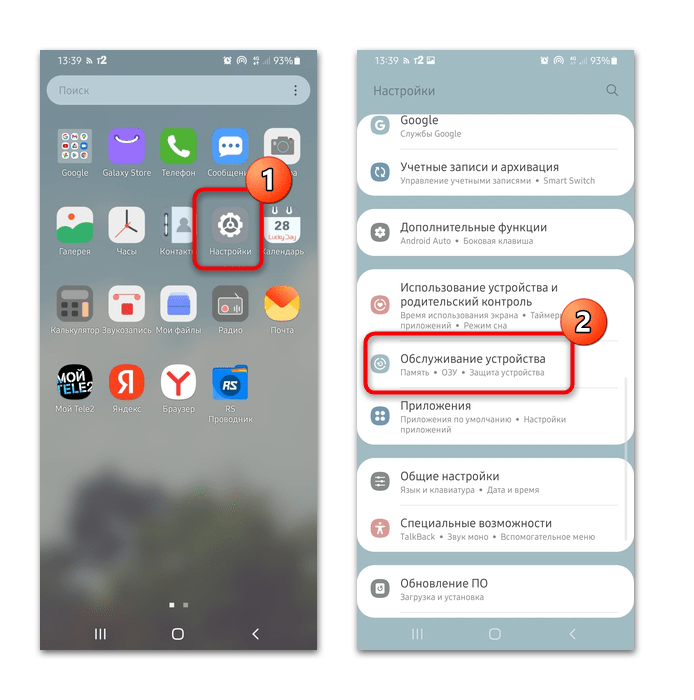
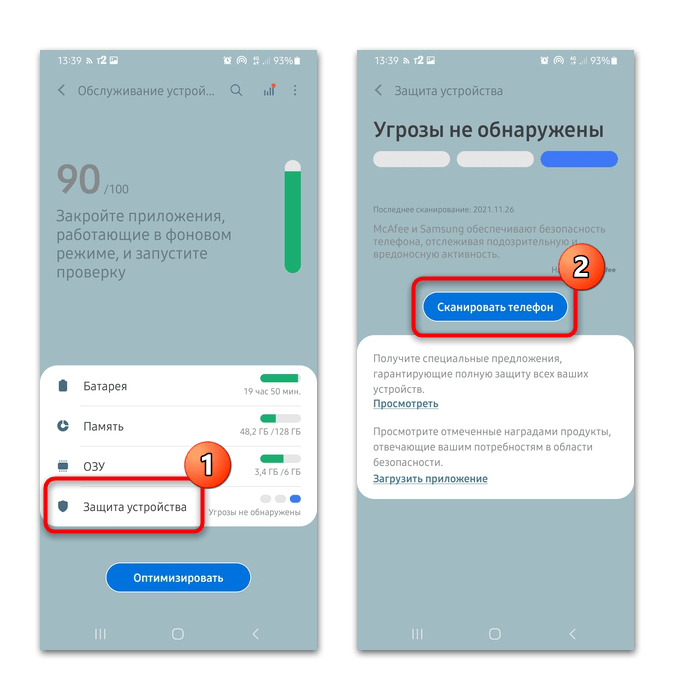
За замовчуванням системний засіб автоматично щодня перевіряє смартфон на наявність шкідливих утиліт і дірок в безпеці. При появі загрози додаток сповістить про це Користувача.
Вбудовані засоби забезпечують захист пристрою, але краще використовувати їх укупі зі спеціалізованим софтом, а також іншими настройками безпеки, інакше можна втратити важливі призначені для Користувача дані, включаючи паролі і дані банківських карт.
Спосіб 2: Захист Google Play Маркета
Всі смартфони Самсунг працюють з сервісами Google, які, в свою чергу, також забезпечують захист системи. Докладання Play Маркет перевіряє встановлені програми на наявність підозрілих утиліт:
- Запустіть додаток»Play Маркет" , розташоване в головному меню телефону. Тапніте по іконці аватарки у верхньому правому куті для виклику внутрішнього меню.
- Виберіть пункт " Play Захист» . Для запуску сканування досить натиснути на кнопку " перевірити» .
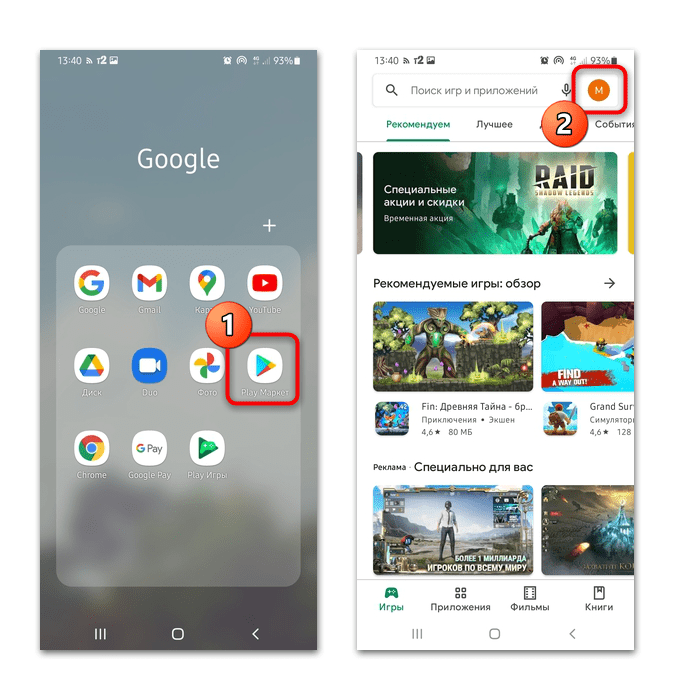
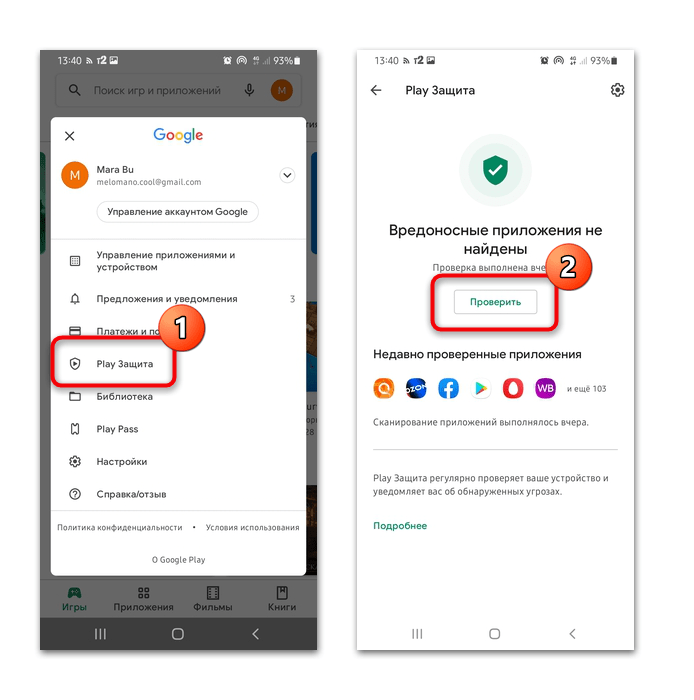
Інструмент безпеки від Google регулярно самостійно перевіряє встановлені програми. У розділі " Play Захист» відображається список програм, які були перевірені. При виявленні підозрілого софта і дій з його боку користувач отримає відповідне повідомлення, а небезпечна програма буде видалена.
Спосіб 3: сторонній додаток
Існує безліч спеціалізованих антивірусів, адаптованих під мобільну операційну систему, які надійно захищають пристрій і призначені для Користувача дані. Їх бази вірусів регулярно оновлюються, тому вони борються навіть з новими шкідливими утилітами.
Більшість рішень для перевірки вірусів на мобільному пристрої мають платну функціональність, але є антивіруси, які розповсюджуються безкоштовно. Наприклад, Dr.Web Light & 8212; додаток від відомого розробника, доступне для скачування в офіційному магазині Play Маркет. У антивіруса обмежені можливості, але він добре справляється з пошуком вірусів на Самсунг.
- Завантажте та встановіть антивірусну програму, а потім запустіть її. Через Головний інтерфейс перейдіть до розділу»Сканер" .
- З'явиться список доступних варіантів: швидка, повна та вибіркова перевірка. У першому випадку Dr.Web Light буде шукати шкідливі утиліти серед встановленого софта. При повній перевірці антивірус ретельно сканує всі файли, які зберігаються на внутрішньому і знімному накопичувачі. При цьому перевірка може зайняти тривалий час.
- При вибірковій перевірці користувач може самостійно вибрати сховище і каталоги окремо для сканування. Зробити це можна через вбудований провідник додатки.
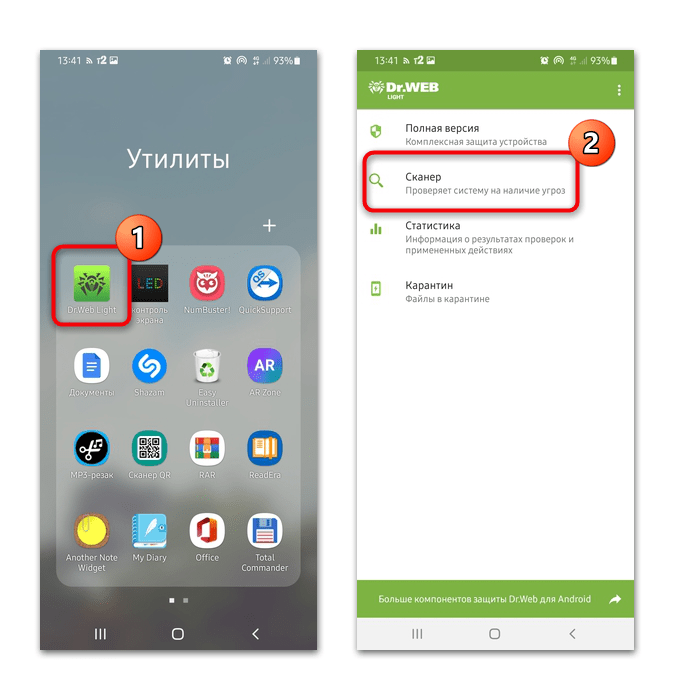
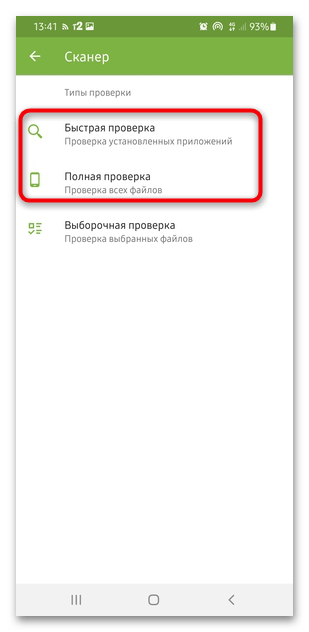
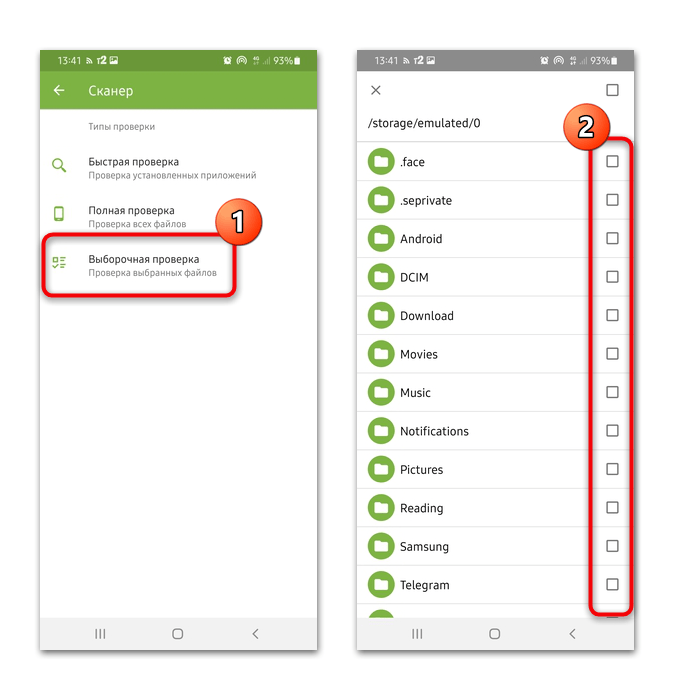
По завершенні перевірки додаток сповістить про знайдені загрози і дозволить ліквідувати їх.
Читайте також: який безкоштовний антивірус краще для андроїд-смартфона
Спосіб 4: Підключення до комп'ютера
Перевірити зберігаються файли на смартфоні Samsung можна за допомогою софта для комп'ютера. Для цього буде потрібно з'єднати пристрої по USB, потім в шторці телефону натиснути на вибір режиму підключення. В якості мети використання USB слід вибрати " Передача файлів / Android Auto»
.
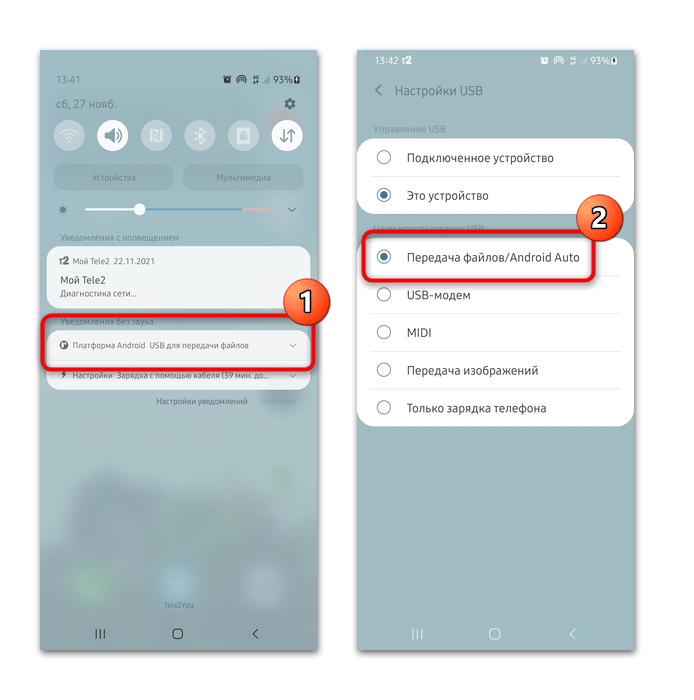
Відкрийте використовуваний на комп'ютері антивірус і через функцію вибіркової перевірки запустіть сканування сховища смартфона.
Щоб комп'ютер або ноутбук «побачив» смартфон як накопичувач, потрібно активувати функцію налагодження по USB. Для цього потрібно включити режим розробника:
- Перейдіть до системи»Налаштування" і виберіть розділ " відомості про телефон» .
- Знайдіть розділ з інформацією про програмне забезпечення. Для активації " режиму розробника» необхідно 7 разів тапнуть по рядку з відомостями про версію прошивки.
- Після цього в " Налаштуваннях» андроїда з'явиться додатковий розділ – " Параметри розробника» , через який можна активувати функцію »налагодження USB" .
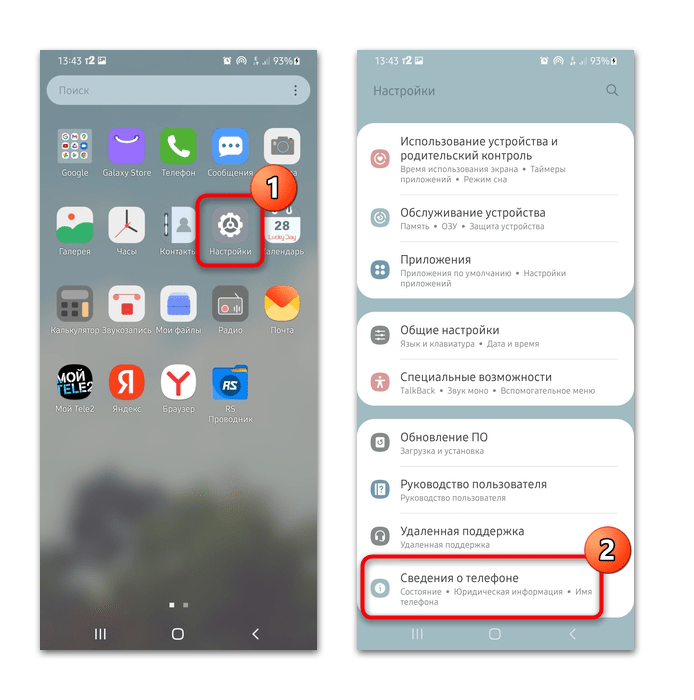
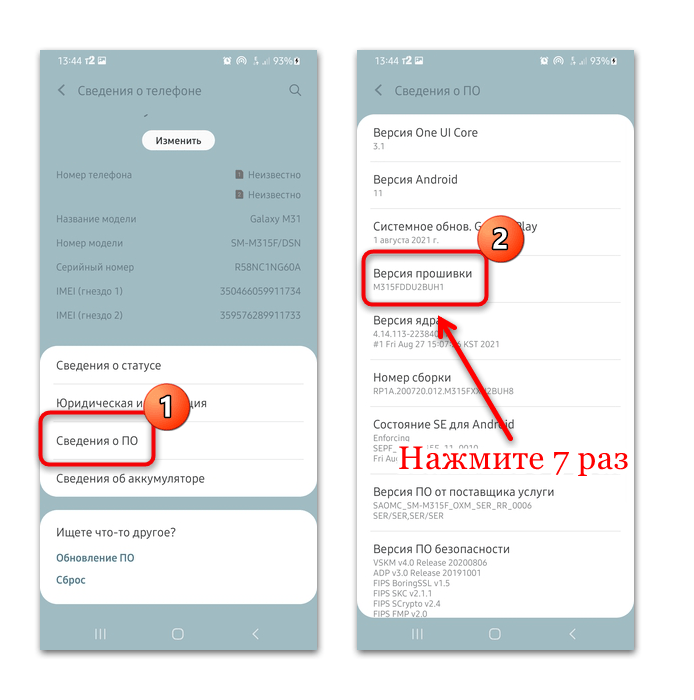
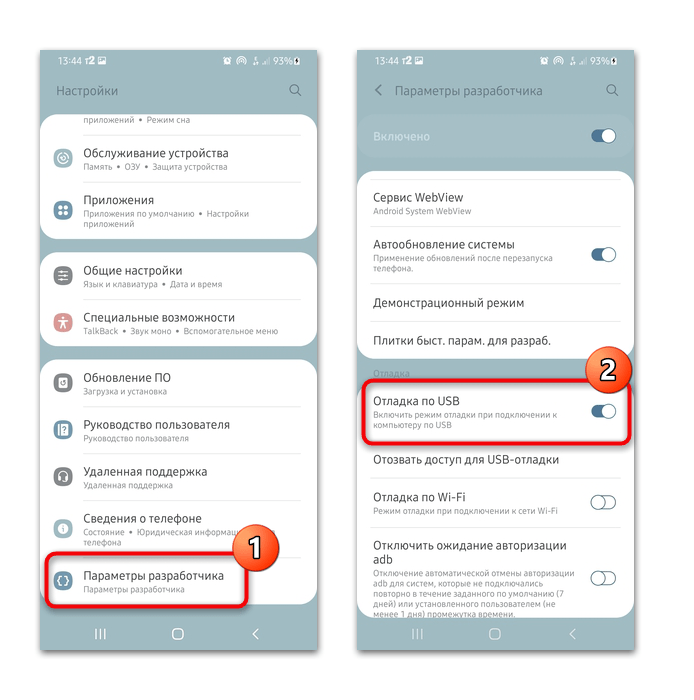
Для сканування файлів смартфона можна використовувати будь-яке антивірусне програмне забезпечення, оскільки в цьому випадку телефон є знімним накопичувачем. У наших окремих матеріалах є детальна інформація про різні програми для перевірки комп'ютера на наявність шкідливих утиліт.




